A virtuális gépek költségeinek kezelése
Ez a cikk a virtuális gépek költségeinek tervezését és kezelését ismerteti. A szolgáltatás üzembe helyezése előtt az Azure díjkalkulátorával megbecsülheti a virtuális gépek költségeit. Később az Azure-erőforrások üzembe helyezésekor tekintse át a becsült költségeket.
Ha szeretné megtudni, hogyan figyelheti a virtuális gépek költségeit, olvassa el a virtuális gépek költségeinek figyelése című témakört. Ha szeretné áttekinteni a virtuális gépek költségoptimalizálásával kapcsolatos ajánlott eljárásokat, tekintse meg a virtuális gépek költségoptimalizálásával kapcsolatos ajánlott eljárásokat.
Ebben a cikkben a következőt fogja:
- Megtudhatja, hogyan becsülheti meg a költségeket a virtuális gépek használata előtt
- A virtuális gépek számlázási modelljének megismerése
- Megtudhatja, hogyan tekintheti át a virtuális gépek üzembe helyezésének költségeit az Azure Portalon
Előfeltételek
A Cost Management költségelemzése a legtöbb Azure-fióktípust támogatja, de nem mindegyiket. A támogatott fióktípusok teljes listáját lásd: A Cost Management adatainak értelmezése. A költségadatok megtekintéséhez legalább olvasási hozzáférésre van szüksége egy Azure-fiókhoz. A Microsoft Cost Management-adatokhoz való hozzáférés hozzárendeléséről további információt az Adatokhoz való hozzáférés hozzárendelése című témakörben talál.
Költségek becslése virtuális gépek használata előtt
A virtuális gépek hozzáadása előtt az Azure díjkalkulátorával megbecsülheti a költségeket.
A Termékek lap Virtuális gépek csempéjén válassza a Hozzáadás lehetőséget a becsléshez, és görgessen le a Becslés szakaszhoz.
Válassza ki a beállításokat a legördülő listákból. Különböző lehetőségek közül választhat. A becsült összegre a legnagyobb hatással lévő lehetőségek a virtuális gép operációs rendszere, adott esetben az operációsrendszer-licenc, a PÉLDÁNY alatt kiválasztott virtuálisgép-méret, a kiválasztott példányok száma és a példányok futási idejének mennyisége.
Figyelje meg, hogy a teljes becslés megváltozik, amikor különböző beállításokat választ. A becslés a Becslés szakasz felső és alsó sarkában jelenik meg.
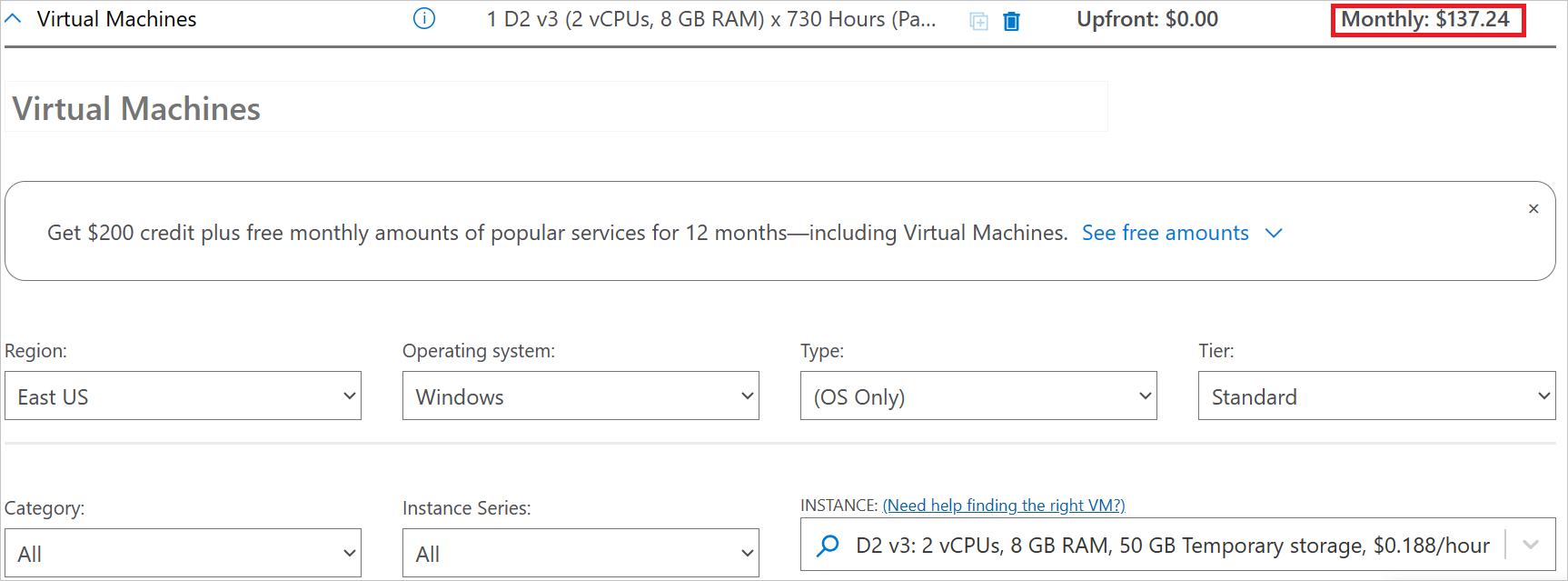
A Megtakarítási beállítások szakasz alatt választható, további, a virtuális géppel üzembe helyezhető erőforrások közül választhat, beleértve a felügyelt lemezeket, a tárolási tranzakciókat és a sávszélességet. Az optimális teljesítmény érdekében javasoljuk, hogy párosítsa a virtuális gépeket felügyelt lemezekkel, de mindenképpen tekintse át az erőforrások többletköltségeit.
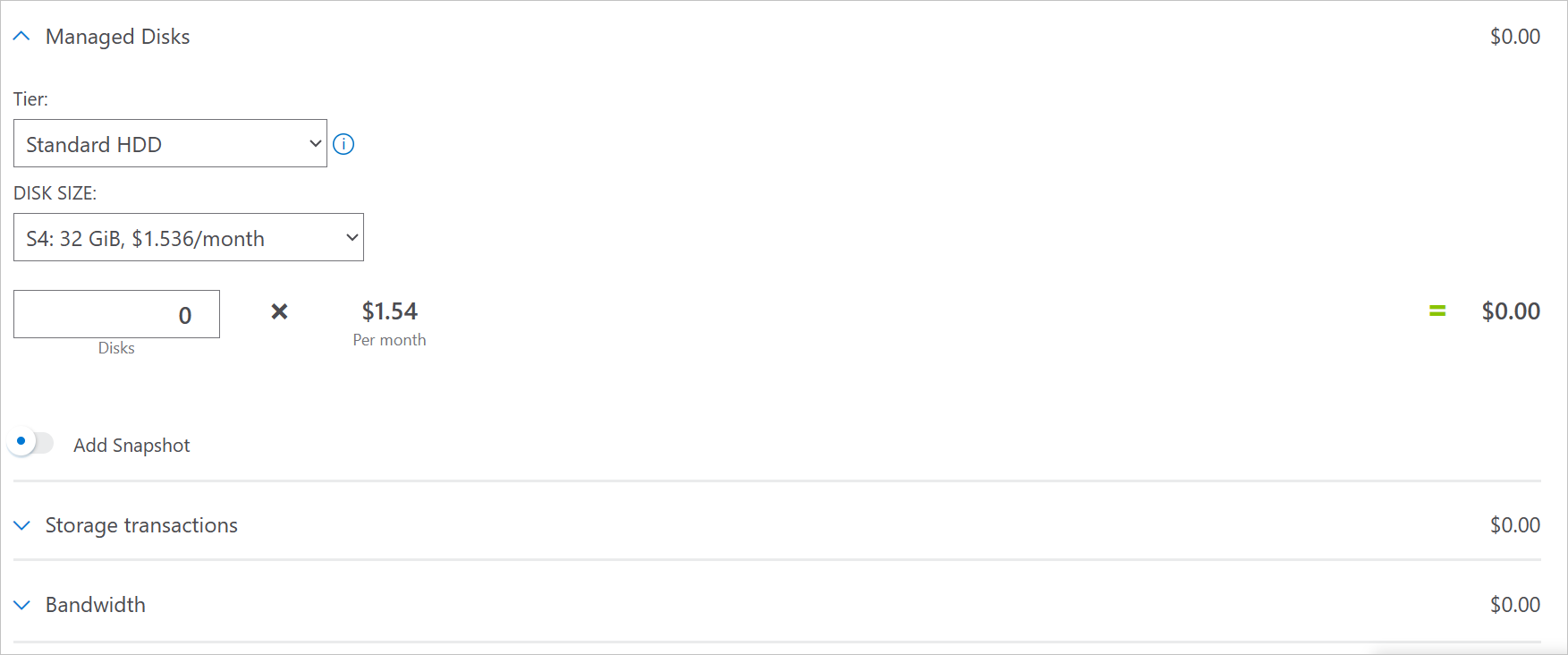
Amikor új erőforrásokat ad hozzá a munkaterülethez, térjen vissza ehhez a kalkulátorhoz, és adja hozzá ugyanazt az erőforrást a költségbecslések frissítéséhez.
További információkért tekintse meg az Azure Virtual Machines windowsos vagy linuxos díjszabását.
A virtuális gépek teljes számlázási modelljének megismerése
A virtuális gépek olyan Azure-infrastruktúrán futnak, amely költségekkel jár az új erőforrások üzembe helyezésekor. Fontos tisztában lenni azzal, hogy más infrastruktúraköltségek is felmerülhetnek.
Hogyan kell fizetnie a virtuális gépekért?
Virtuális gépek erőforrásainak létrehozásakor vagy használatakor a következő mérőszámokért kell fizetnie:
- Virtuális gépek – A díj a virtuális gépenkénti órák száma alapján történik.
- Az ár a virtuális gép mérete alapján is változik.
- Az ár attól a régiótól függően is változik, ahol a virtuális gép található.
- Ahogy a virtuálisgép-példányok különböző állapotokon mennek keresztül, a számlázásuk másként történik.
- Tárolás – A díjszabás több tényező alapján változik, beleértve a lemeztípusokat, a tranzakciókat és a konfigurációkat.
- A Disk Storage számlázásáról további információt az Azure Disk Storage számlázásának ismertetése című témakörben talál.
- Virtuális hálózat – Az átvitt adatok GB-jének száma alapján kell fizetnie érte.
- Sávszélesség – Az átvitt GB-k száma alapján kell fizetnie érte.
- Azure Monitor – A terhelés a betöltött GB-k száma alapján történik.
- Azure Bastion – Az átvitt adatok GB-jének száma alapján számítunk fel díjat.
- Azure DNS – Az Azure-ban üzemeltetett DNS-zónák száma és a kapott DNS-lekérdezések száma alapján számítunk fel díjat.
- Terheléselosztó, ha van használatban – a rendszer a felhasznált szabályok, a felhasznált órák és a feldolgozott adatok GB-jának alapján számítja fel a díjat.
Az Azure Marketplace bármely prémium szoftvere saját számlázási mérőszámokkal rendelkezik.
A számlázási ciklus végén minden mérő díja összeadódik. A számla vagy számla egy szakaszt jelenít meg a virtuális gépek összes költségéhez. Minden mérőszámhoz külön sorelem tartozik.
Egyéb költségek, amelyek a virtuális gépeknél felmerülhetnek
Amikor erőforrásokat hoz létre virtuális gépekhez, más Azure-szolgáltatások erőforrásai is létrejönnek. Ezek közé tartoznak például az alábbiak:
- Virtual Network
- Virtuális hálózati adapter (NIC)
- A hálózati adapterek önmagukban nem járnak költségekkel. A virtuális gép mérete azonban korlátozza, hogy hány hálózati adaptert helyezhet üzembe, ezért ennek megfelelően játsszon.
- Privát IP-cím és néha nyilvános IP-cím
- Hálózati biztonsági csoport (NSG)
- Az NSG-k nem járnak költségekkel.
- Operációsrendszer-lemez és opcionálisan további lemezek
- Bizonyos esetekben a terheléselosztó
További információkért tekintse meg a virtuális gépek részeit és azok számlázásának módját a virtuális gépek dokumentációjának áttekintésében.
Költségek merülhetnek fel az erőforrás törlése után
A virtuális gépek erőforrásainak törlése után a következő erőforrások továbbra is létezhetnek. Ezek után továbbra is díjat számítunk fel, amíg nem törli őket.
- Az operációs rendszeren és a helyi lemezeken kívül üzembe helyezett lemezek
- Alapértelmezés szerint az operációsrendszer-lemez a virtuális géppel együtt törlődik, de a virtuális gép létrehozása során nem állítható be
- Virtuális hálózat
- A virtuális hálózati adapter és a nyilvános IP-cím szükség esetén a virtuális géppel együtt törlésre is beállítható
- Sávszélesség
- Terheléselosztóval
Ha az operációsrendszer-lemezt nem törli a virtuális géppel, az valószínűleg P10-lemezköltséggel jár még leállított állapotban is. Az operációsrendszer-lemez mérete alapértelmezés szerint kisebb bizonyos képek esetében, és ennek megfelelően alacsonyabb költségekkel jár.
A virtuális hálózatok esetében előfizetésenként és régiónként egy virtuális hálózat számlázása történik. A virtuális hálózatok nem terjedhetnek ki régiókra vagy előfizetésekre. A privát végpontok beállítása a virtuális hálózatok beállításaiban szintén díjakat vonhat maga után.
A sávszélességet a használat számítja fel; minél több adatot továbbít, annál többet kell fizetnie.
Megtakarítási terv használata virtuális gépekkel
Dönthet úgy, hogy fix óradíjakat költ a virtuális gépekre, és az alacsonyabb árakat feloldja, amíg el nem éri az óránkénti kötelezettségvállalást. Ezek a megtakarítási tervek egy- és hároméves lehetőségek között érhetők el.
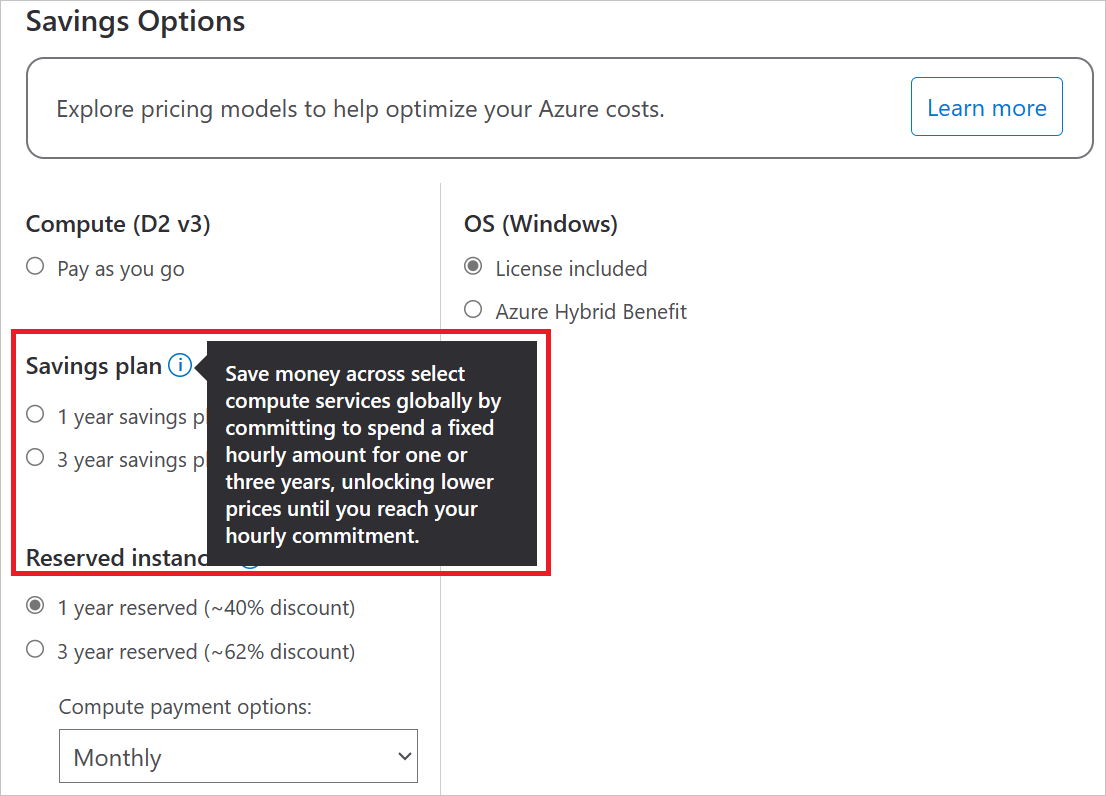
Az Azure-előrefizetés használata virtuális gépekkel
A virtuális gépek díjait az Azure-előrefizetési kredittel fizetheti. Az Azure-előrefizetési kreditek azonban nem használhatók fel a külső, például az Azure Marketplace-ről származó termékek és szolgáltatások díjainak kifizetésére.
Ha előre fizet a virtuális gépekért, fenntartott példányokat vásárol. A fenntartott virtuálisgép-példányra való véglegesítés pénzt takaríthat meg. A rendszer automatikusan alkalmazza a foglalási kedvezményt a foglalás hatókörének és attribútumainak megfelelő futó virtuális gépek számára. A fenntartott példányok egy- és hároméves csomagokban érhetők el.
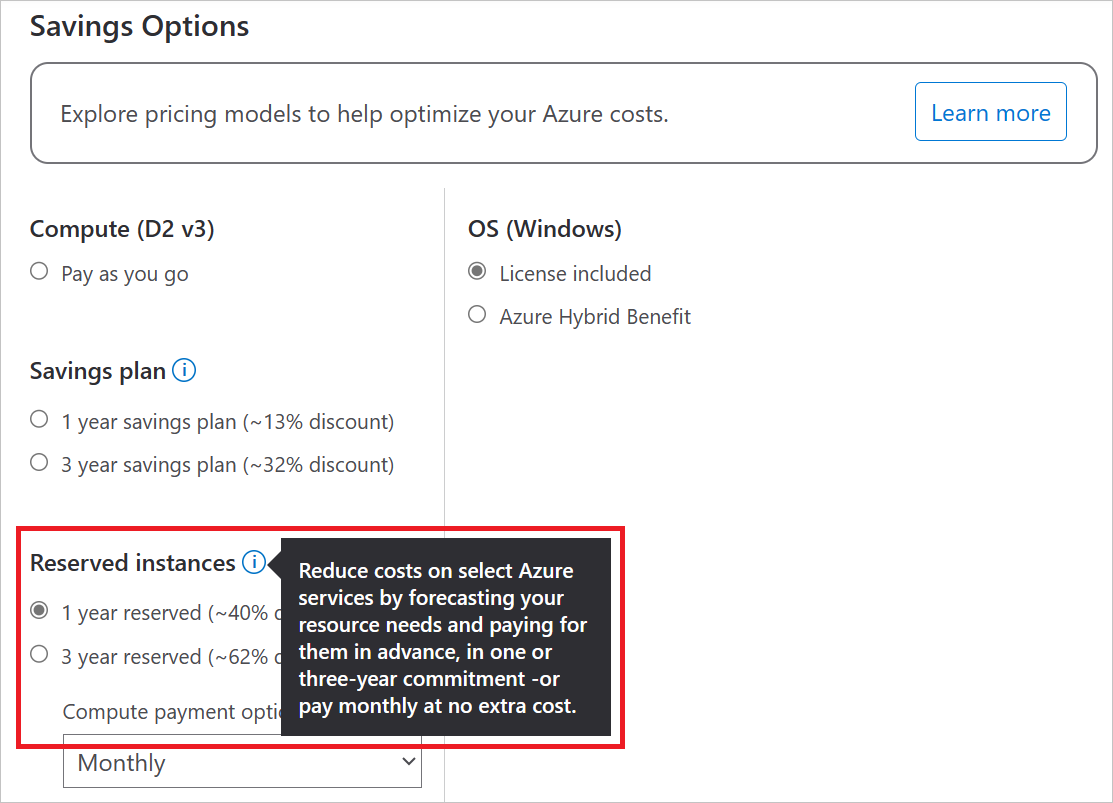
További információ: Költségek mentése fenntartott Azure-beli virtuálisgép-példányokkal.
A becsült költségek áttekintése az Azure Portalon
Amikor erőforrásokat hoz létre a virtuális gépekhez, a becsült költségek láthatók.
Virtuális gép létrehozása és a becsült ár megtekintése:
Jelentkezzen be az Azure Portalra.
Írja be a virtuális gépeket a keresésbe.
A Szolgáltatások területen válassza a Virtuális gépek lehetőséget.
A Virtuális gépek lapon válassza a Létrehozás, majd az Azure virtuális gép lehetőséget. Megnyílik a Virtuális gép létrehozása lap.
A jobb oldalon a becsült költségek összegzése látható. Módosítsa a létrehozási beállítások beállításait, hogy lássa, hogyan változik az ár, és tekintse át a becsült költségeket.
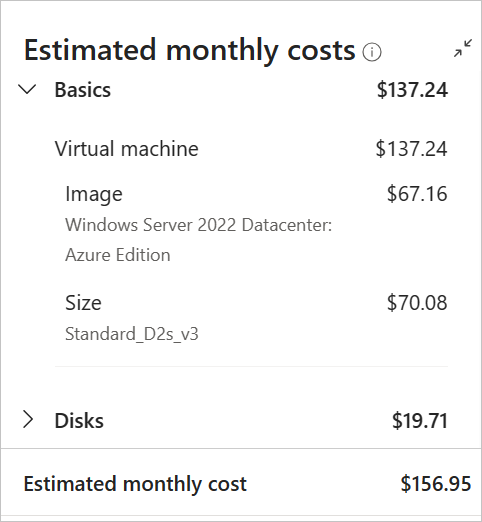
Fejezze be az erőforrás létrehozását.
Ha az Azure-előfizetése költségkeretet szab meg, az Azure megakadályozza, hogy a kreditösszeg felett költsön. Az Azure-erőforrások létrehozása és használata során a rendszer felhasználja a krediteket. Ha eléri a kreditkorlátot, az üzembe helyezett erőforrások a számlázási időszak hátralévő részében le lesznek tiltva. A kreditkorlátot nem módosíthatja, de eltávolíthatja. A költségkeretekről további információt az Azure költségkeretében talál.
Következő lépések
Ebben a cikkben megismerkedett a virtuális gépek költségeinek becslésével, a virtuálisgép-számlázási modellel és a virtuális gépek költségeinek áttekintésével az Azure Portalon.
A virtuális gépek költségoptimalizálásával kapcsolatos további információkért tekintse meg az alábbi cikkeket:
- Megtudhatja, hogyan figyelheti a virtuális gépek költségeit.
- Tekintse át a virtuális gépek költségoptimalizálásával kapcsolatos ajánlott eljárásokat.
- Megtudhatja , hogyan optimalizálhatja a felhőberuházásokat a Microsoft Cost Management használatával.
- További információ a költségek költségelemzéssel való kezeléséről.
- Megtudhatja, hogyan előzheti meg a váratlan költségeket.
- Vegyen részt a Cost Management interaktív képzési kurzusán.
- Megtudhatja, hogyan hozhat létre Linux és Windows rendszerű virtuális gépeket.
- A Microsoft Azure Well-Architected Framework – Cost Optimization képzés elvégzése.
- Tekintse át a jól megtervezett keretrendszer költségoptimalizálási tervezési alapelveit és a virtuális gépekre való alkalmazásuk módját.